Crankshaft: Potencia tus juegos en Steam Deck
hace 2 años · Actualizado hace 1 año
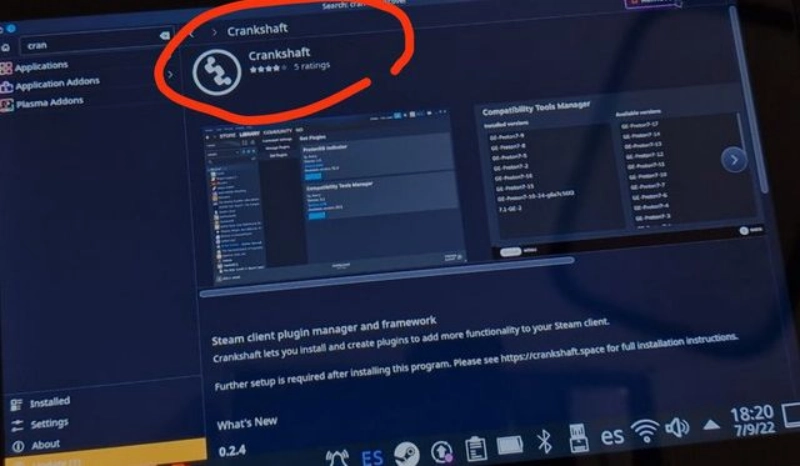
¿Estás buscando formas de mejorar tu experiencia en Steam Deck? ¡Los complementos son una excelente manera de lograrlo! En la actualidad, existen dos formas populares de obtener complementos, siendo la más destacada el Deck Plugin Loader. Este crea un marco que permite la integración de otros complementos en el modo de juego de Steam Deck. Sin embargo, cabe mencionar que esto requiere otorgar acceso de root al programa, lo cual no es complicado pero implica un paso adicional. ¡Pero hay otra opción!
Crankshaft, desarrollado por coolavery, es una alternativa que ofrece beneficios adicionales, como una interfaz de usuario considerablemente más agradable y algunos complementos sorprendentes para comenzar, como la integración de ProtonDB e incluso la posibilidad de descargar nuevas versiones de Proton GE desde el propio modo de juego.
Activación del modo de desarrollador
Antes de proceder, es necesario habilitar el modo de desarrollador y la depuración de CEF, lo cual es un proceso sencillo. Siga los siguientes pasos:
- Acceda a la configuración del sistema.
- Desplácese hacia abajo hasta encontrar el botón "Habilitar modo de desarrollador" y actívelo.
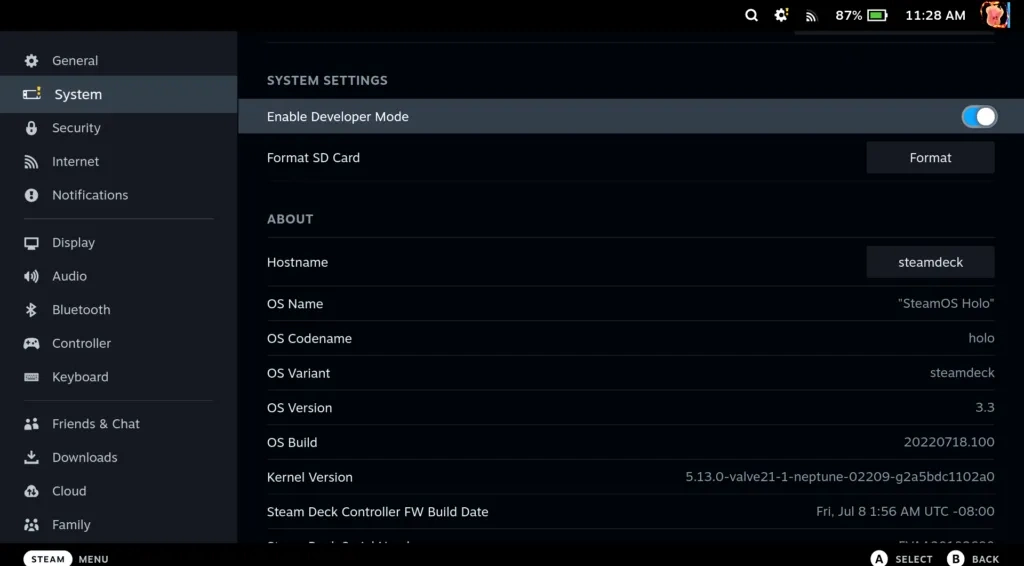
Una vez completado este paso, continúe con los siguientes pasos:
- Desplácese nuevamente hacia abajo en la configuración hasta encontrar la pestaña "Desarrollador".
- Active la opción de "Depuración remota de CEF".
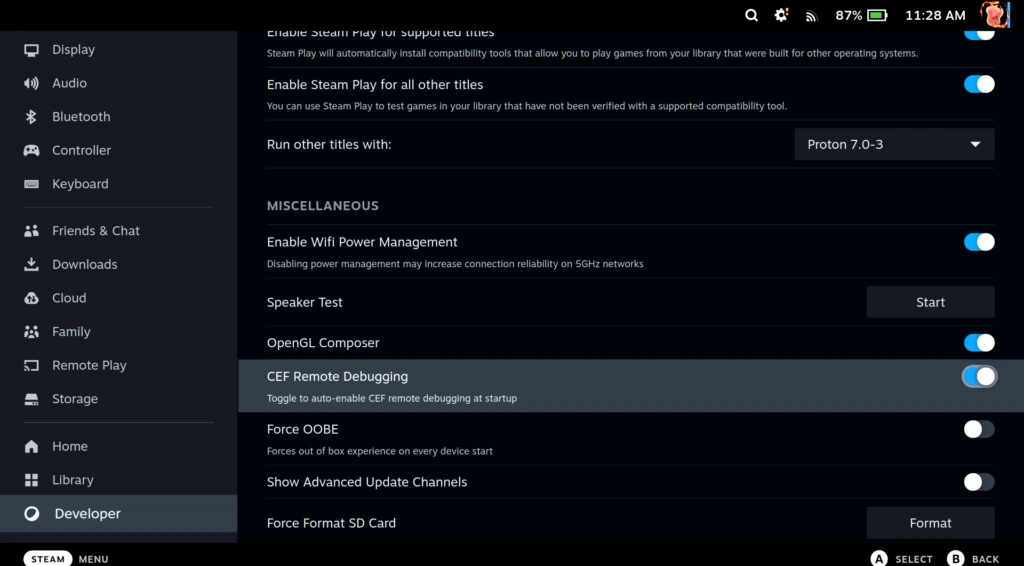
¡Listo! Ahora, todo lo que necesita hacer es ingresar al modo Escritorio para acceder al programa.
Instalación de Crankshaft
Para obtener Crankshaft de forma sencilla, sigue los siguientes pasos:
- Dirígete a la tienda Discover y busca "Crank". Debería ser la primera opción que aparezca.
- Luego, ábrelo desde tu lista de aplicaciones. Una vez que veas el pequeño ícono del Crankshaft en la esquina inferior derecha, ¡estás listo! ¡Vuelve al modo de juego y estará instalado! Ahora podemos proceder a configurar Crankshaft y obtener los complementos.
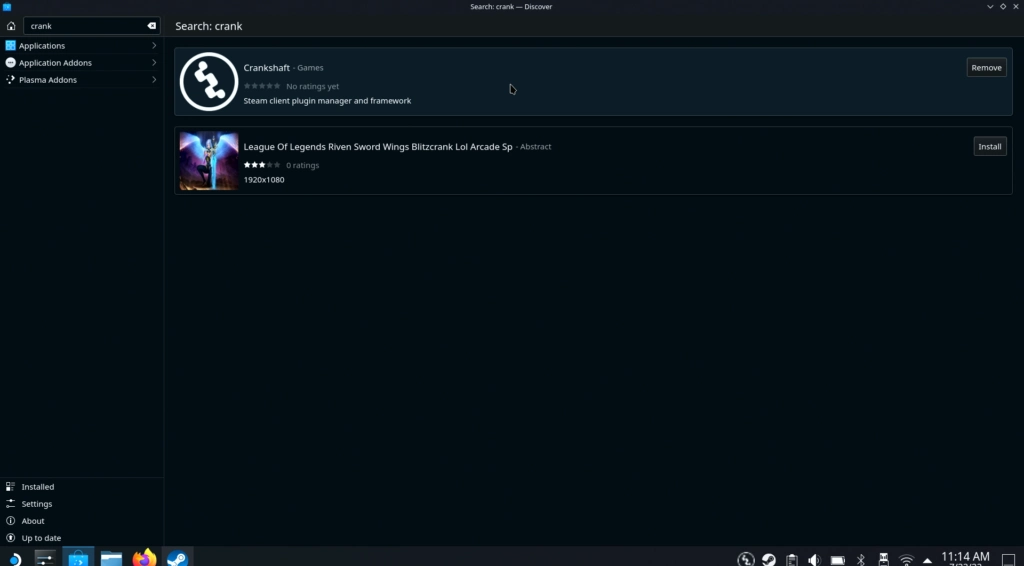
Configuración del Crankshaft y obtención de complementos
Una vez que vuelvas al modo de juego, presiona el botón "Steam" y, si lo haces correctamente, podrás observar nuevas opciones disponibles.
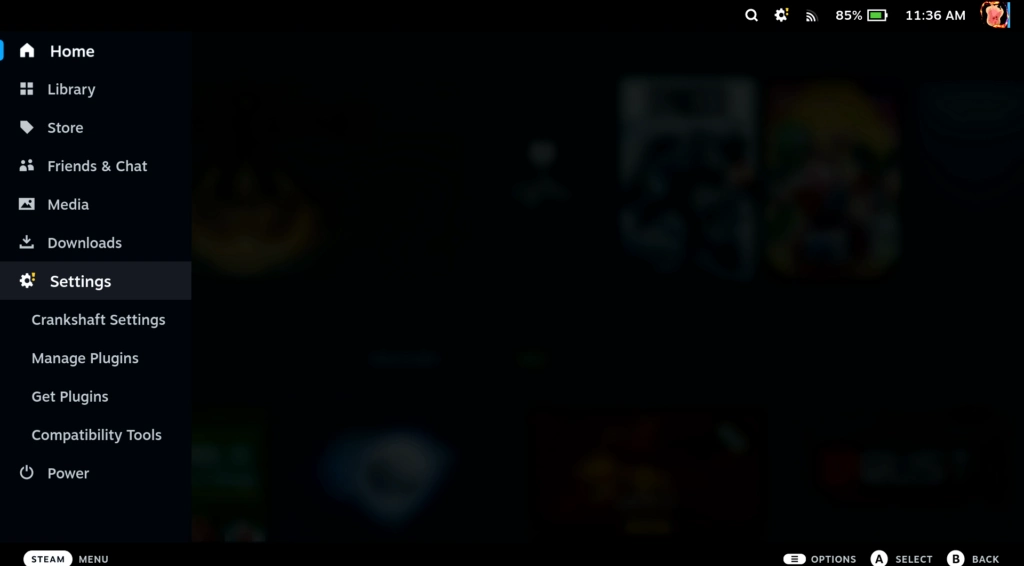
En la pestaña de configuración de Crankshaft no será necesario realizar muchos ajustes, pero en caso de que necesites reiniciar rápidamente debido a problemas con la carga de los complementos, ¡encontrarás un botón de reinicio allí mismo! De lo contrario, te recomendaría dirigirte primero a la opción "Obtener complementos" y empezar a obtener algunos realmente fantásticos.
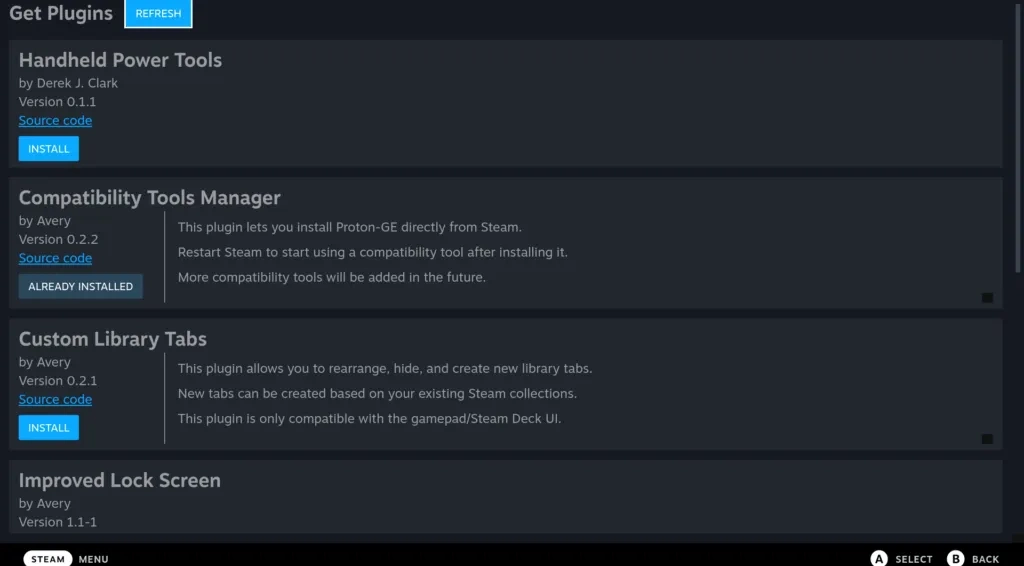
Desde mi experiencia personal, te recomiendo empezar con el Administrador de herramientas de compatibilidad y el indicador ProtonDB. El indicador ProtonDB añadirá una calificación de ProtonDB en la parte superior de cada juego de Steam, y al hacer clic en él, te llevará directamente a la página correspondiente.
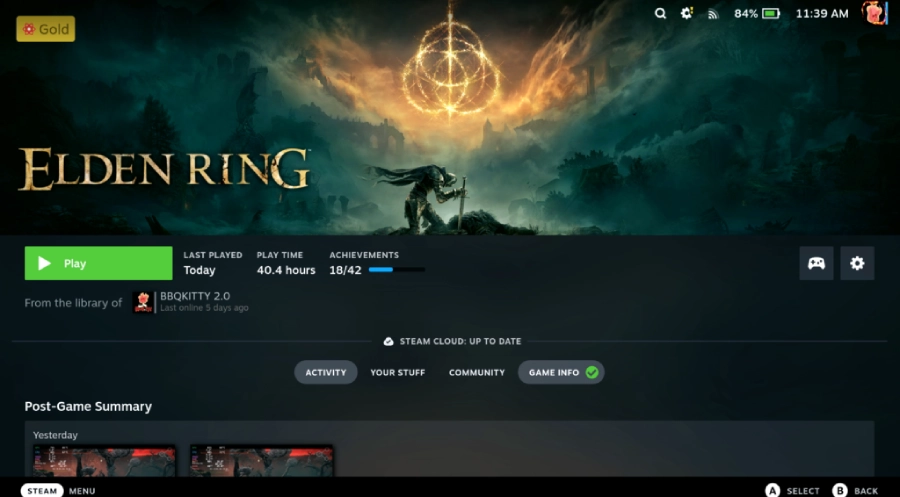
Esta versátil herramienta ofrece un cómodo medio para verificar rápidamente diversos aspectos. Con el nuevo Gestor de herramientas de compatibilidad, los usuarios pueden instalar sin problemas las versiones de Proton GE mientras juegan. Basta con navegar hasta el cuadro de versiones disponibles, seleccionar la opción preferida e iniciar el proceso de instalación. Es necesario reiniciar rápidamente el cliente de Steam para que se refleje la instalación. Sin embargo, la eliminación de versiones obsoletas de Proton GE es una tarea inviable en la actualidad, por lo que el uso de ProtonUp-QT imperativo. Para obtener más información sobre la adquisición de ProtonUp-QT, consulte nuestra guía de Proton GE.
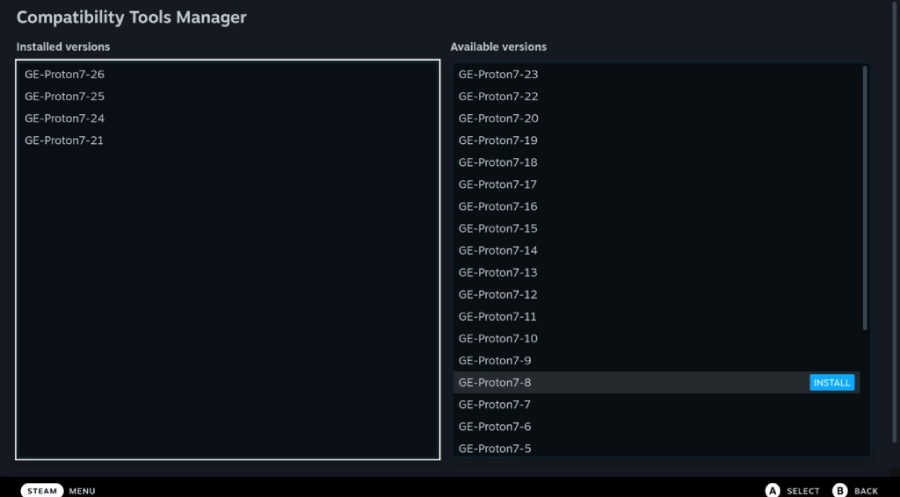
¡Ahora, el resto está en tus manos! Existen otros complementos interesantes que puedes explorar, ¡pero ten cuidado! Asegúrate de investigar los complementos antes de utilizarlos. Cualquiera puede crearlos y es fundamental asegurarse al 100% de que sean confiables.
Deja una respuesta